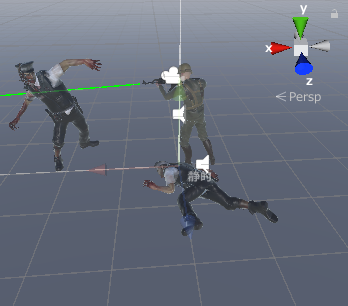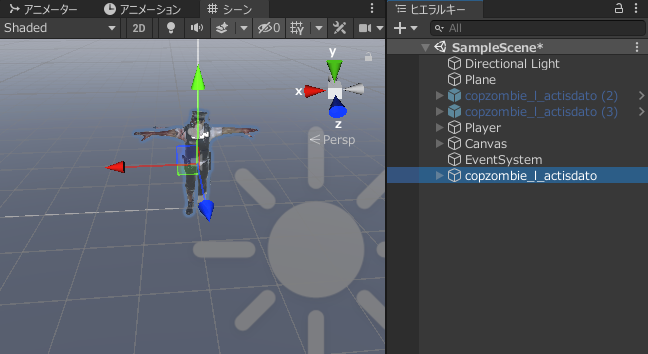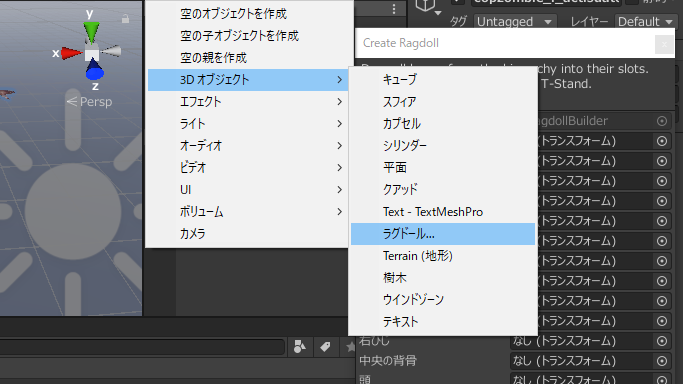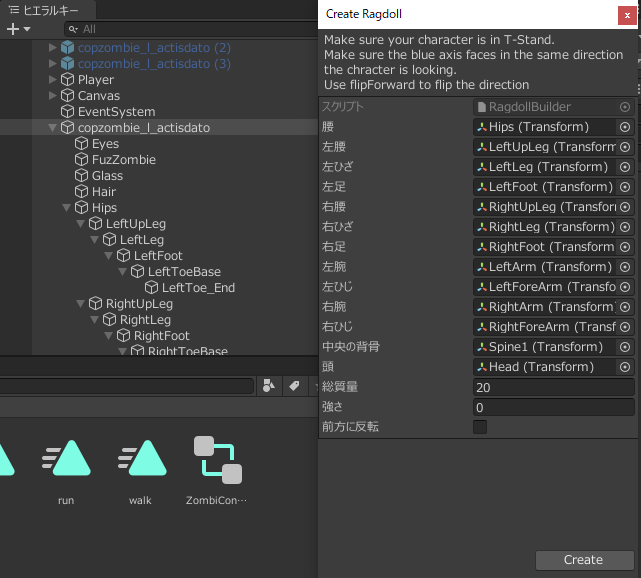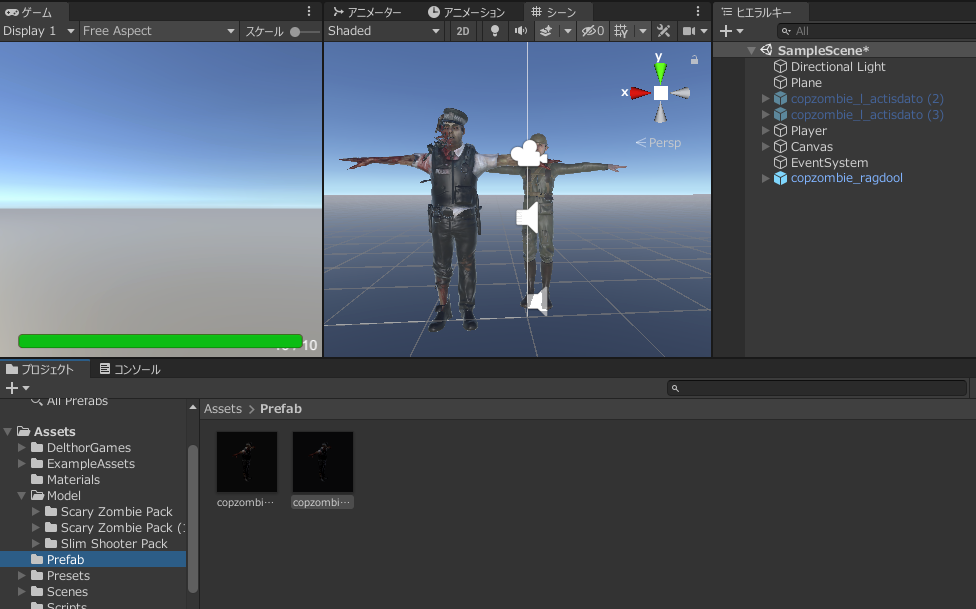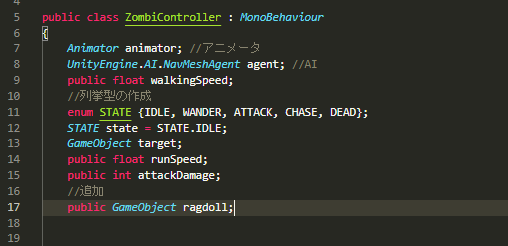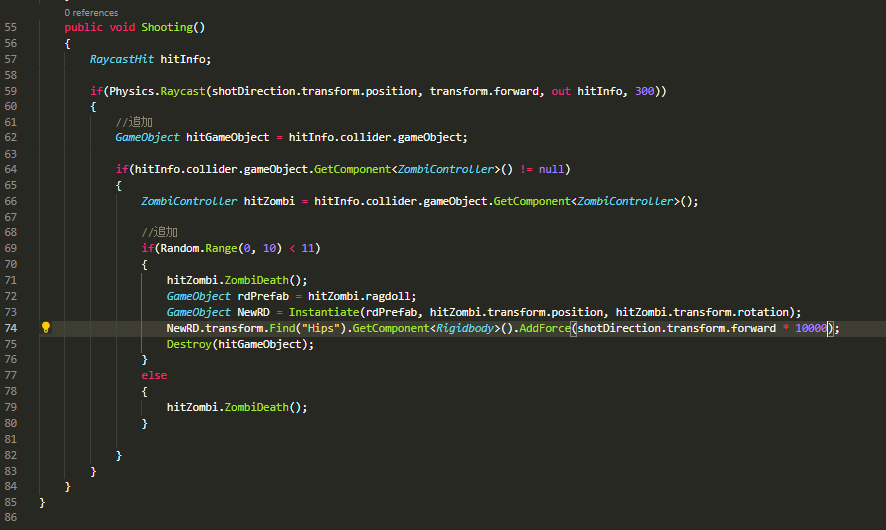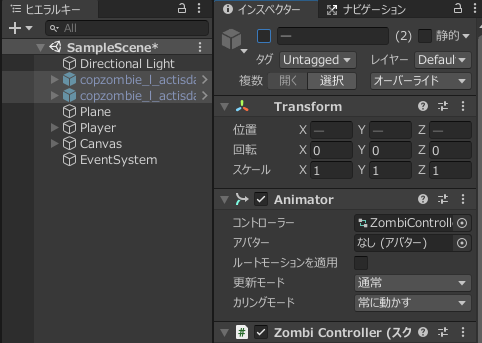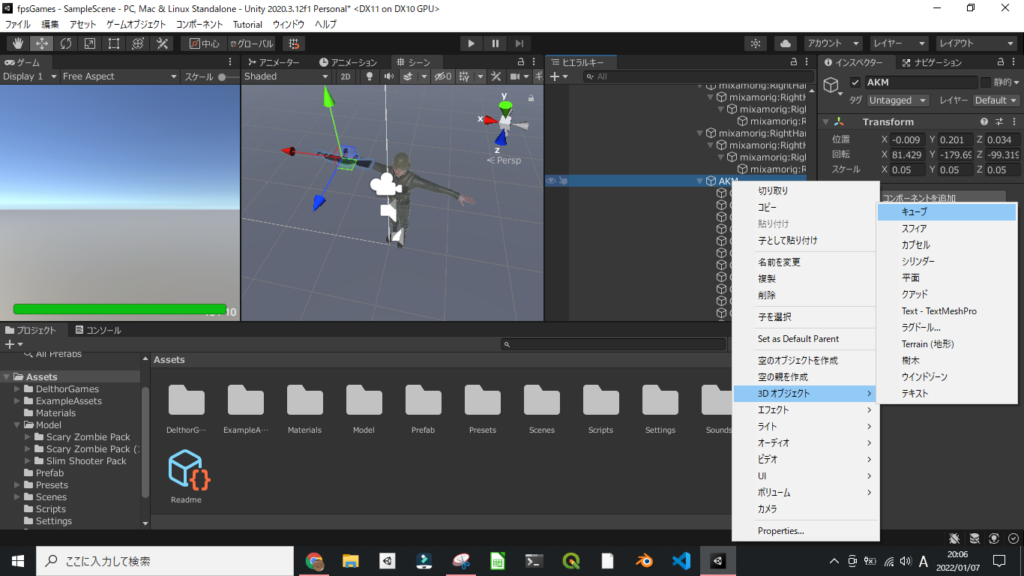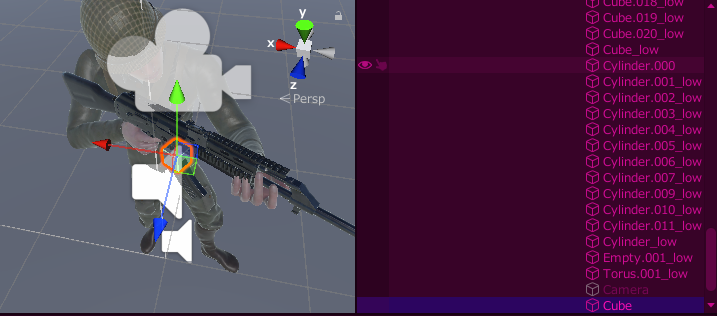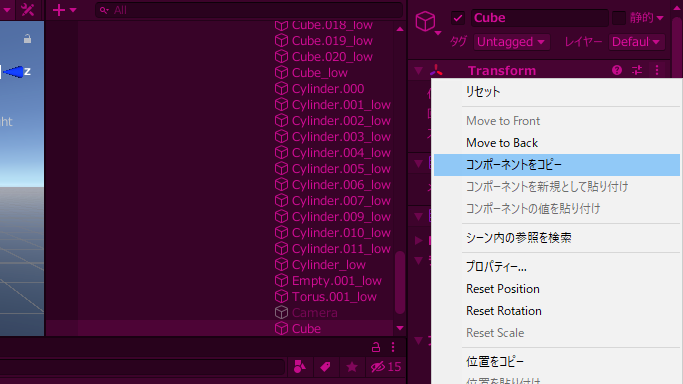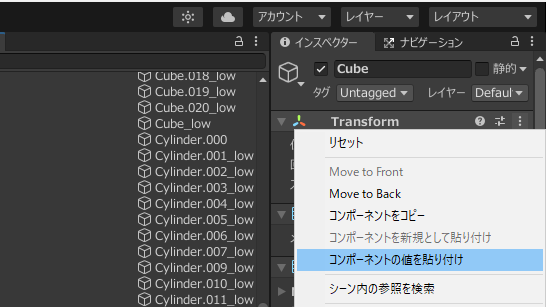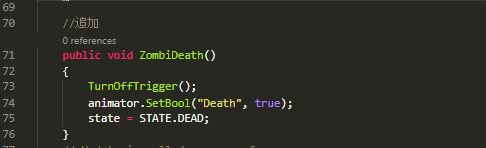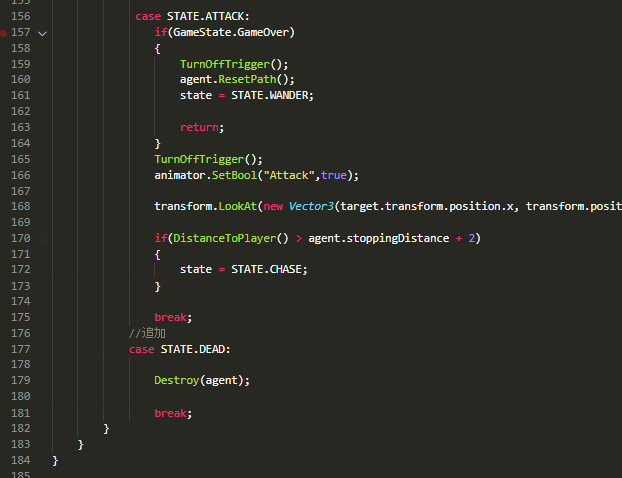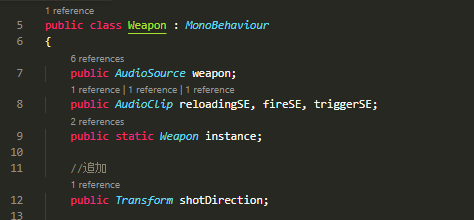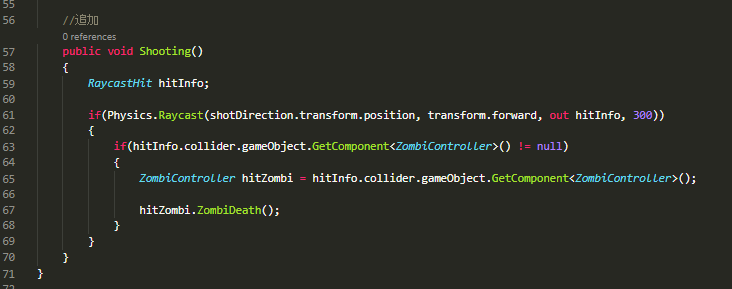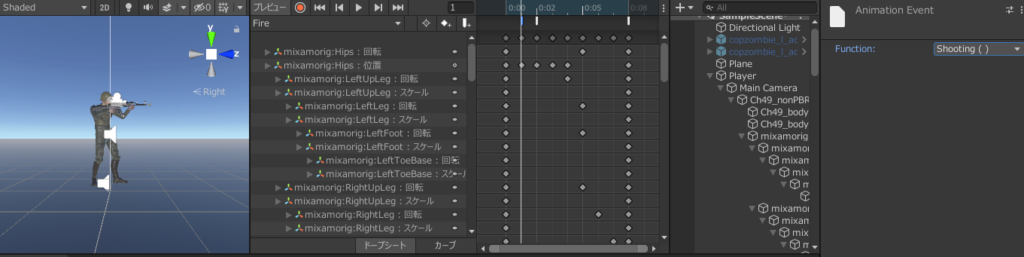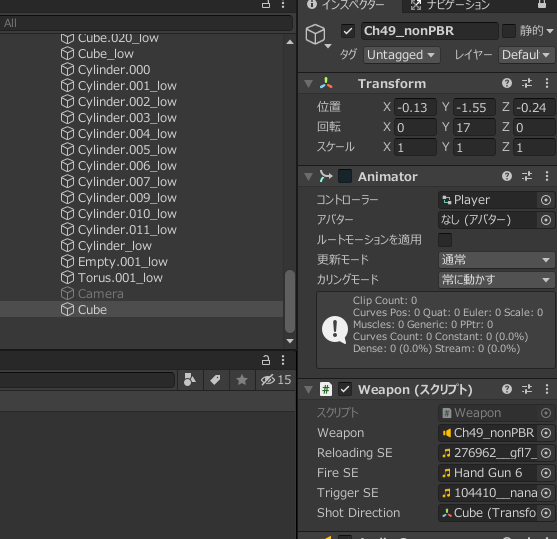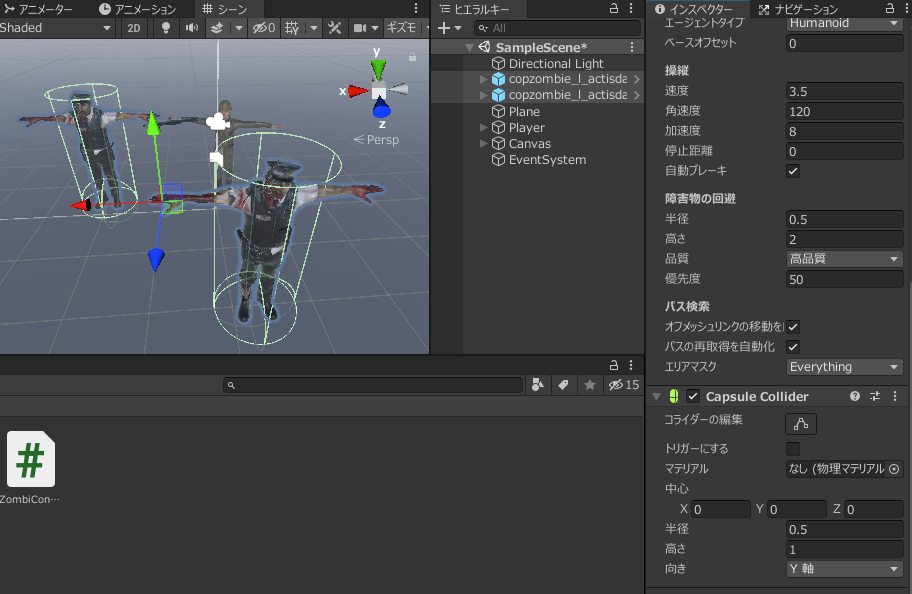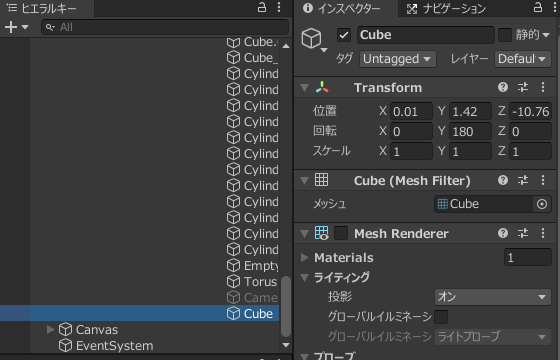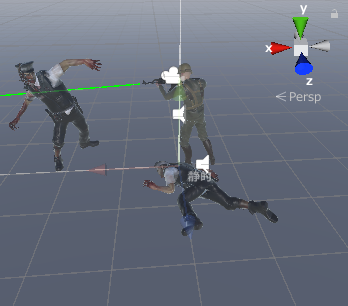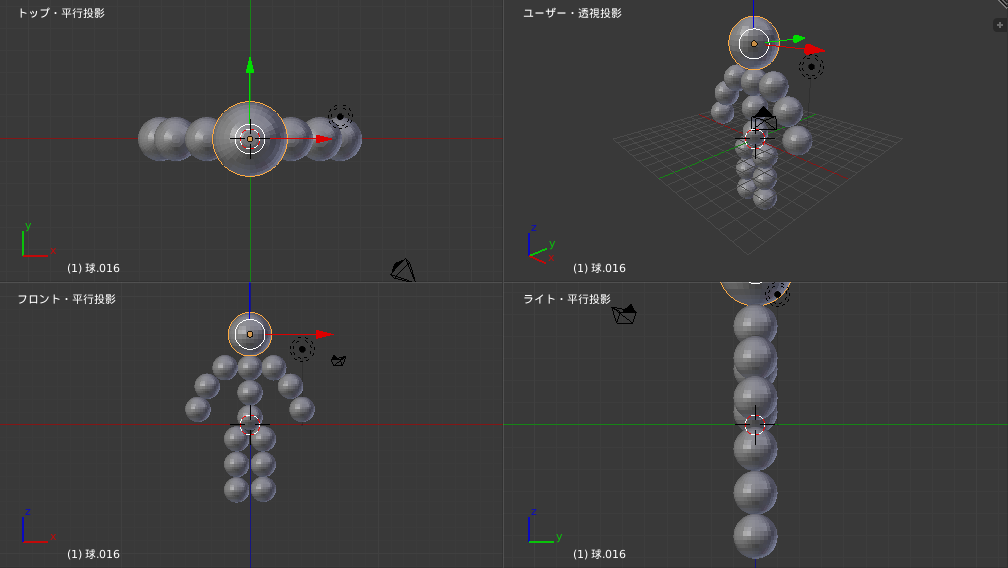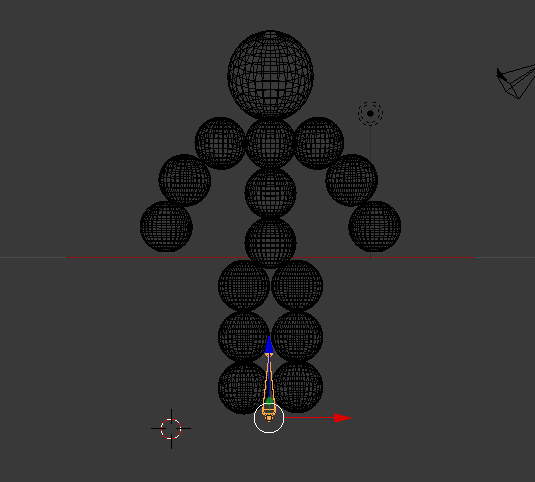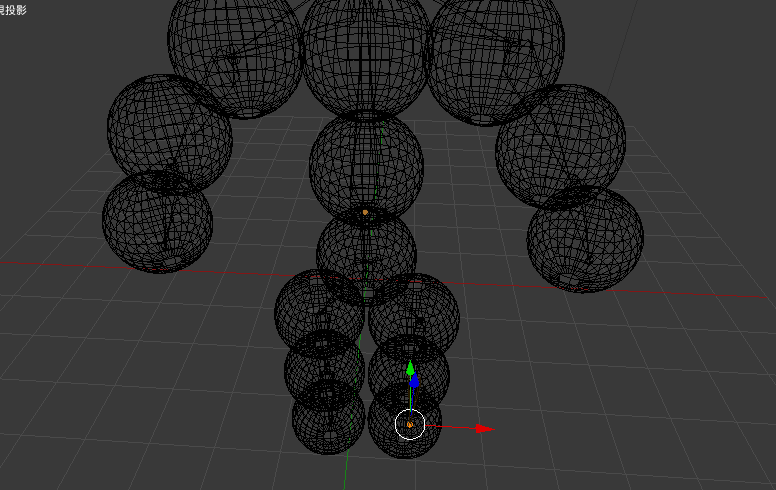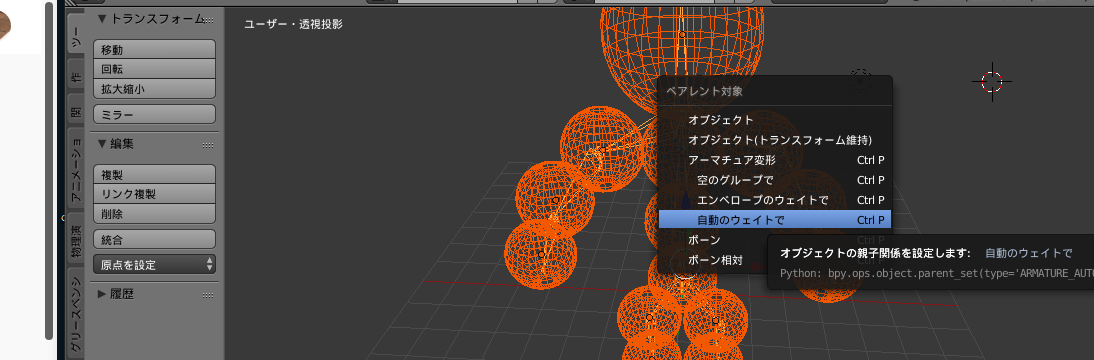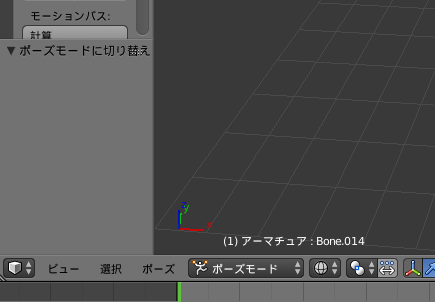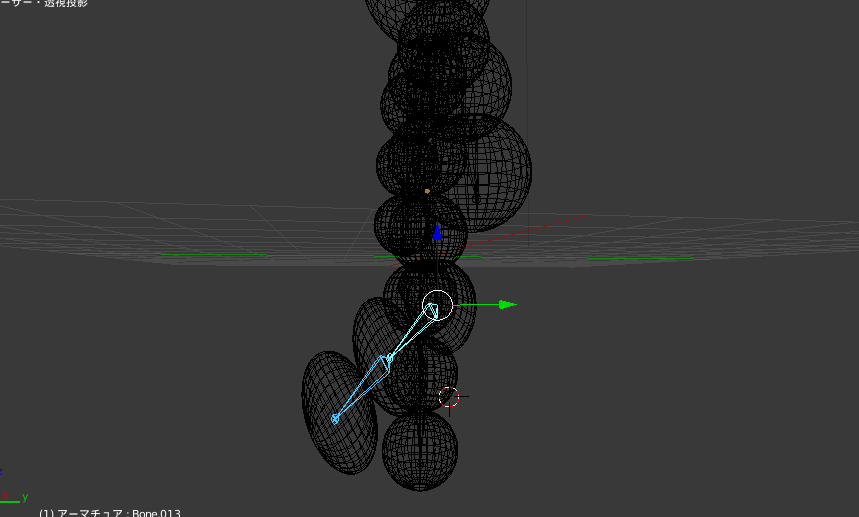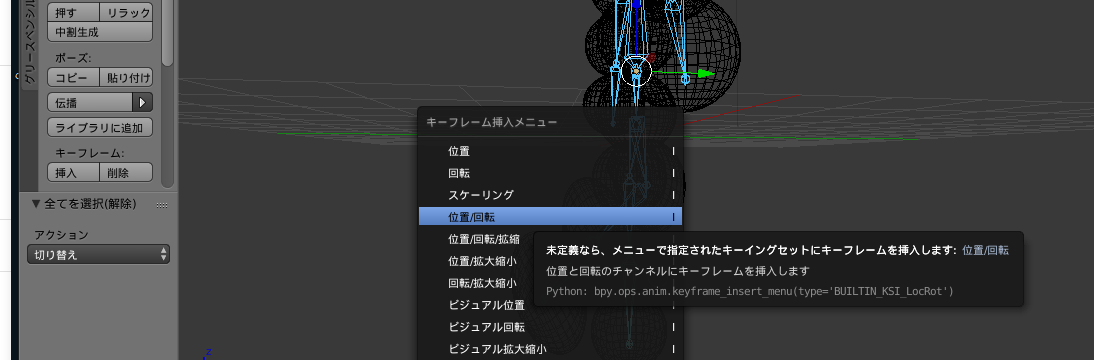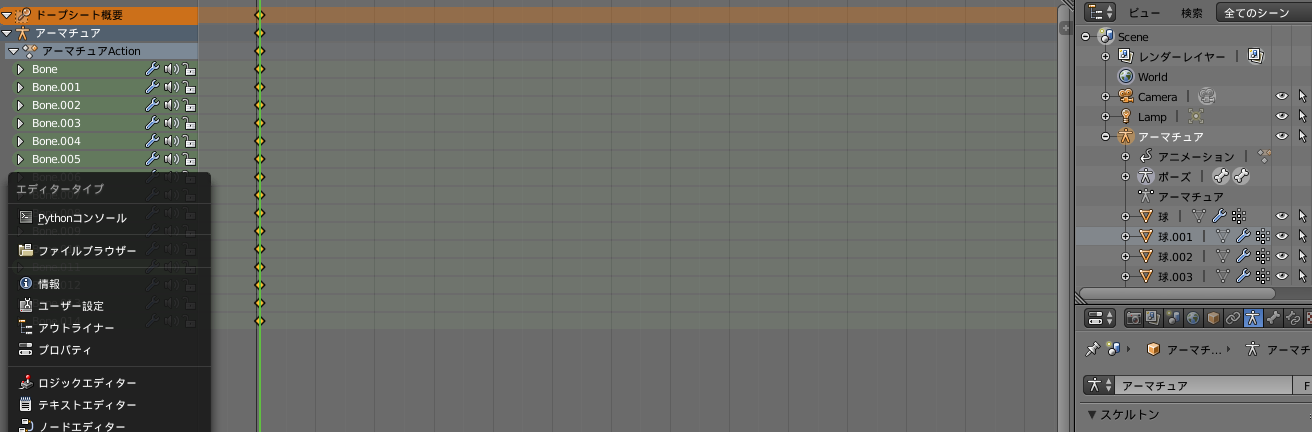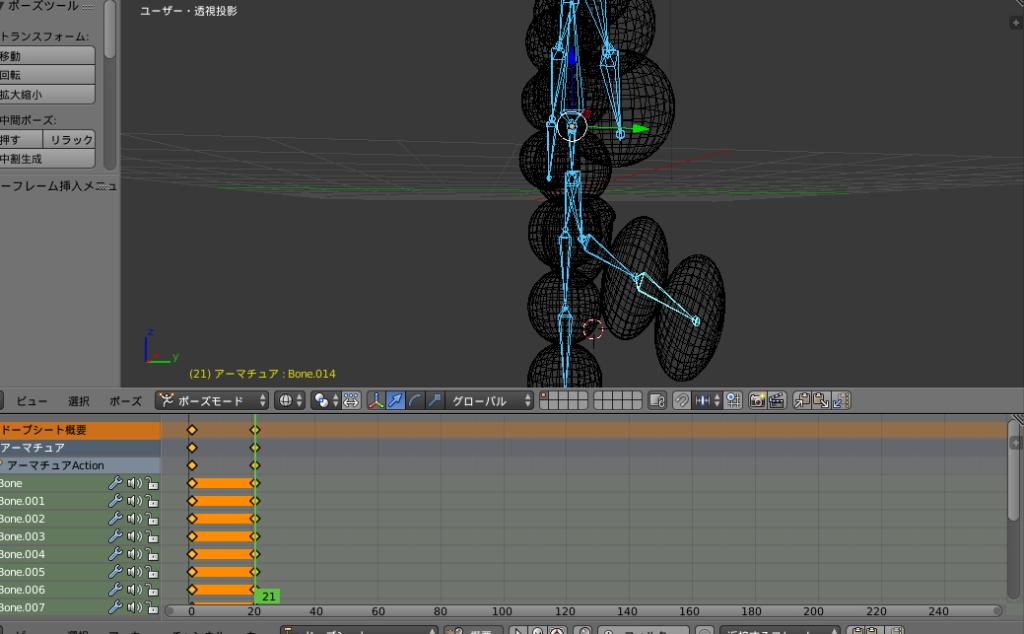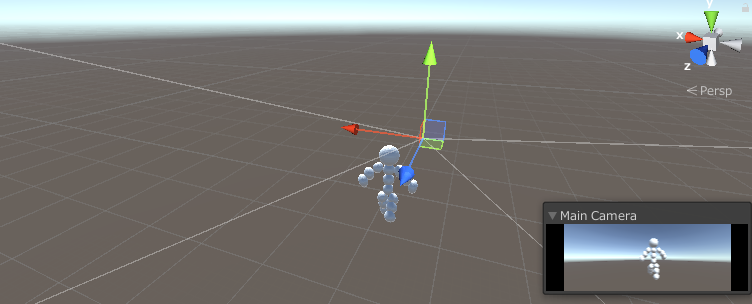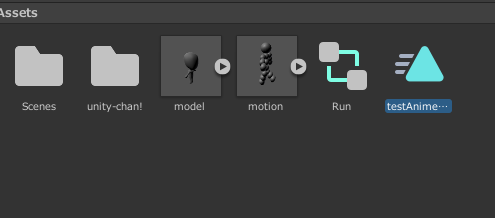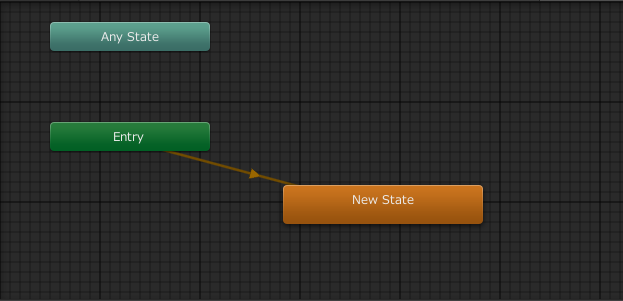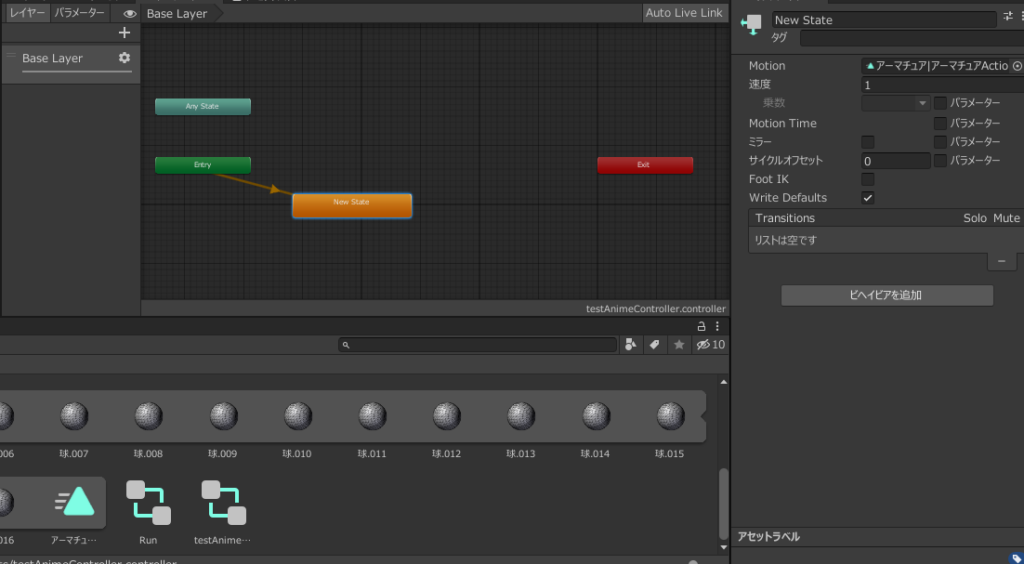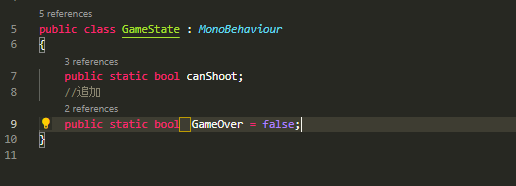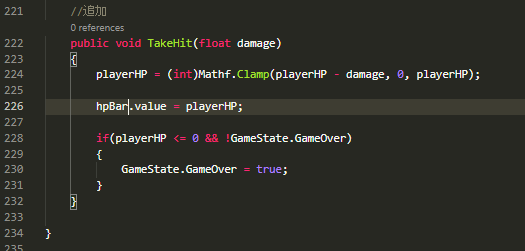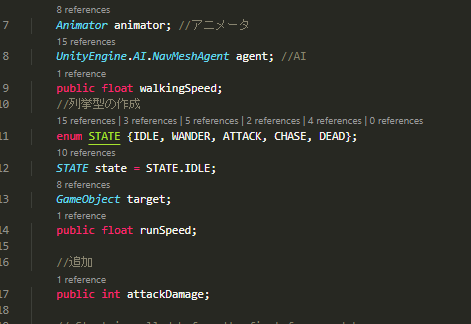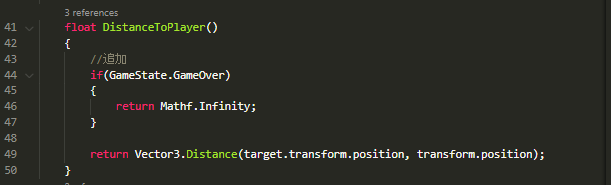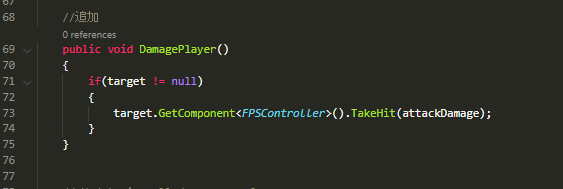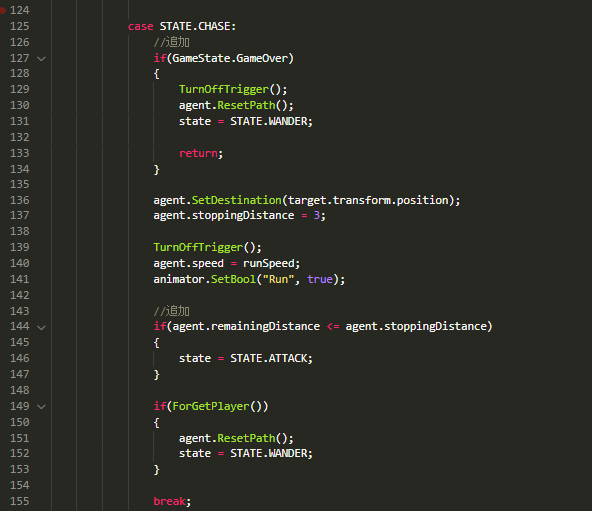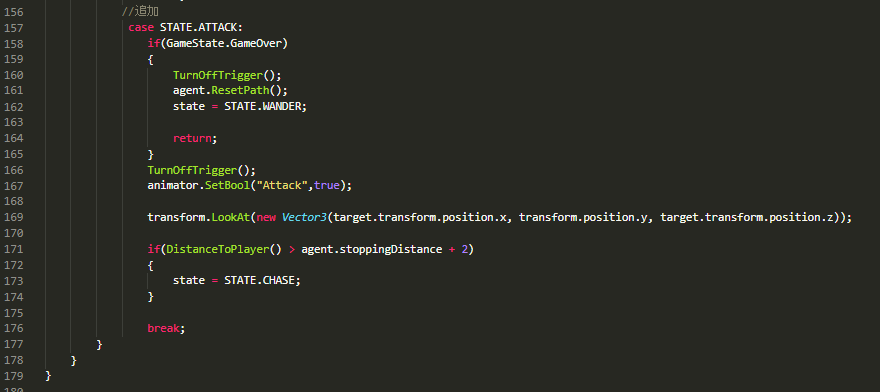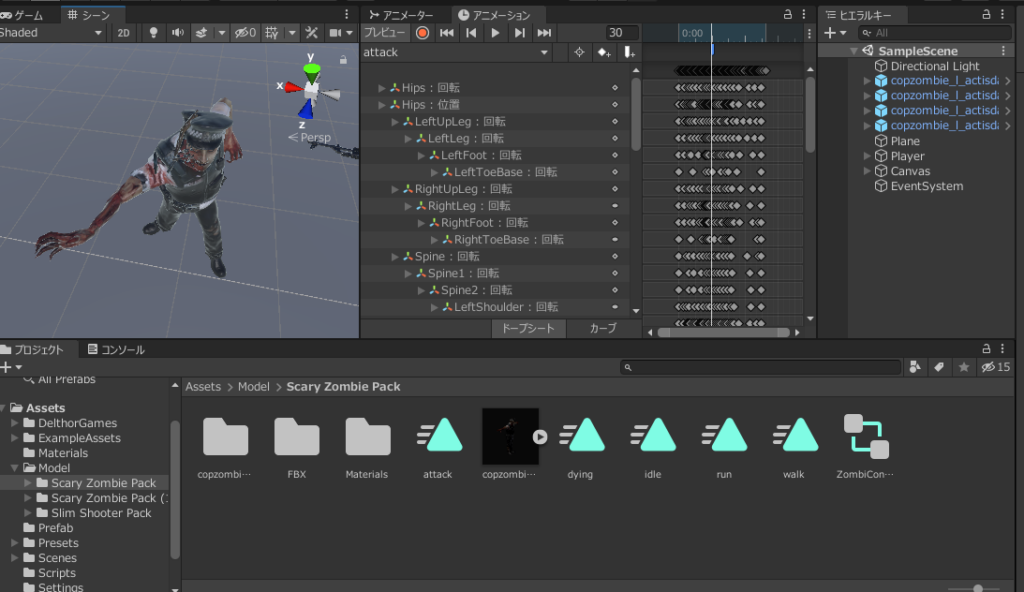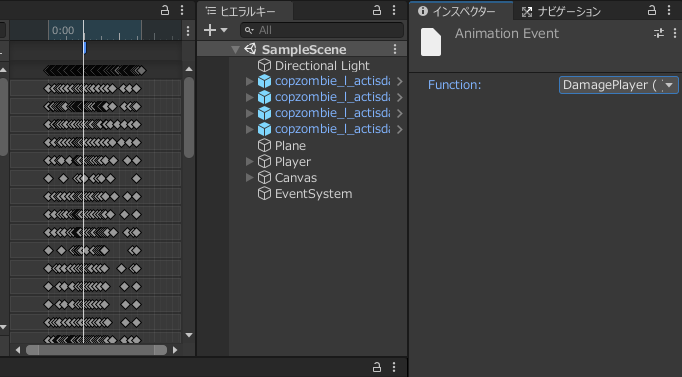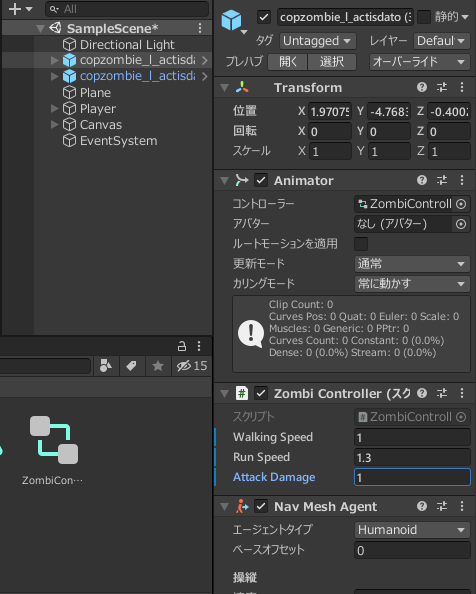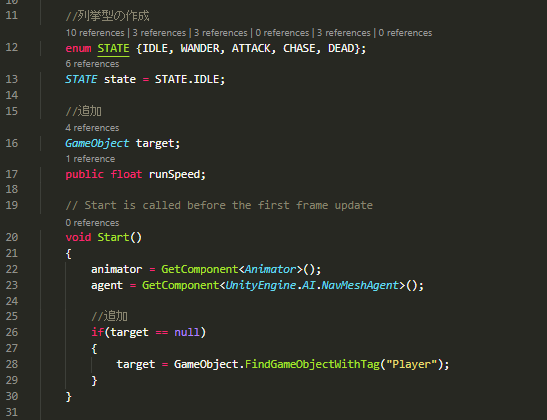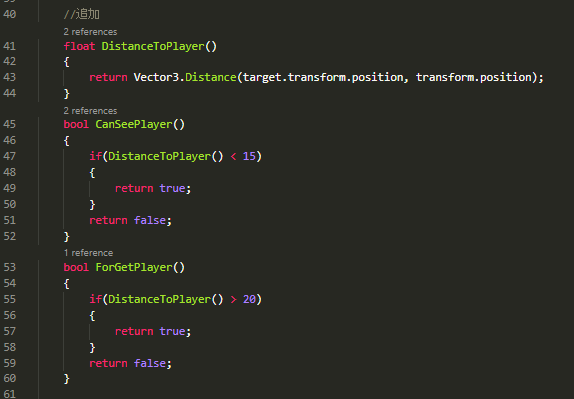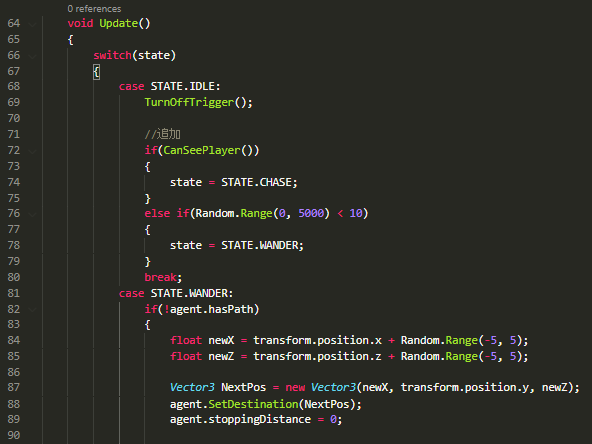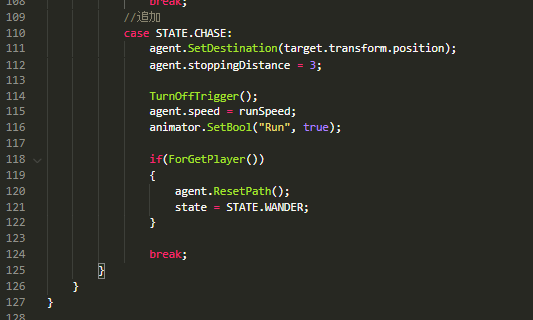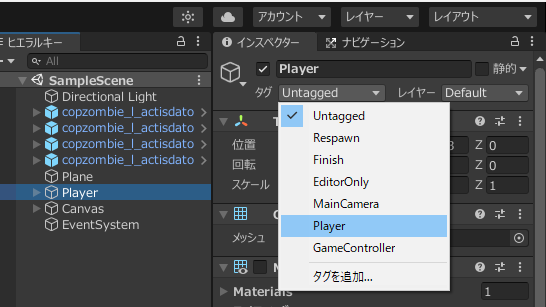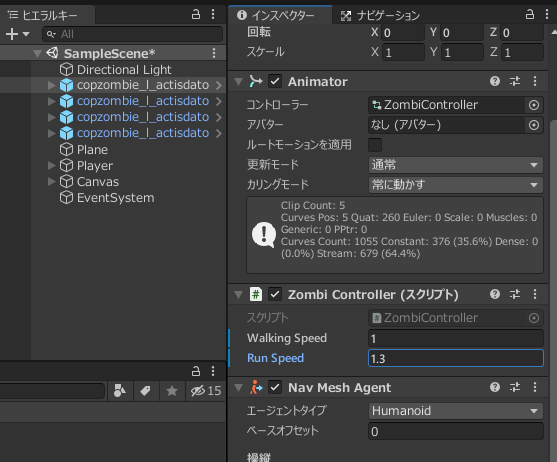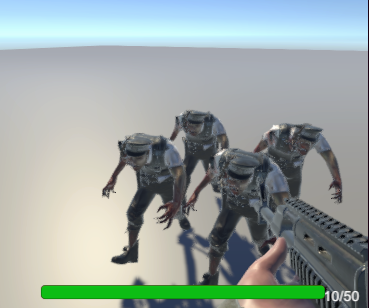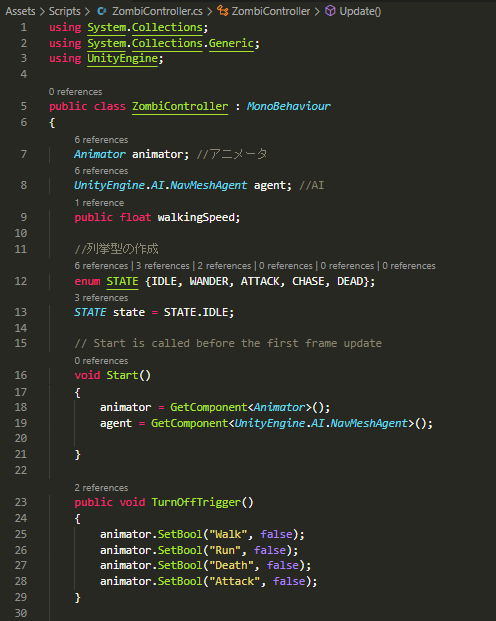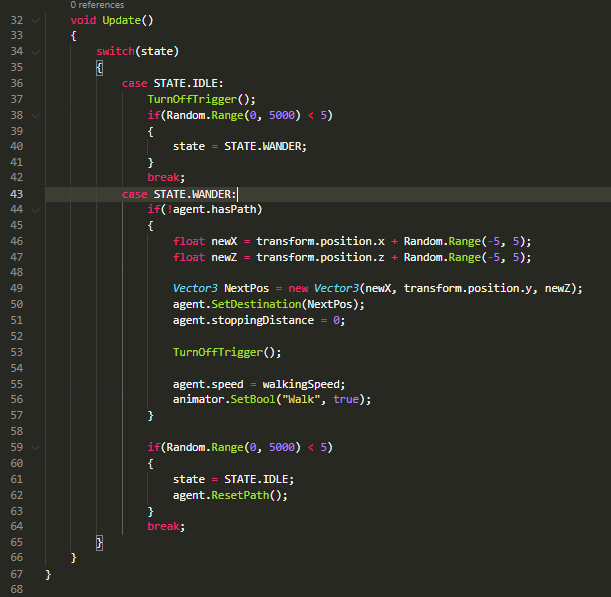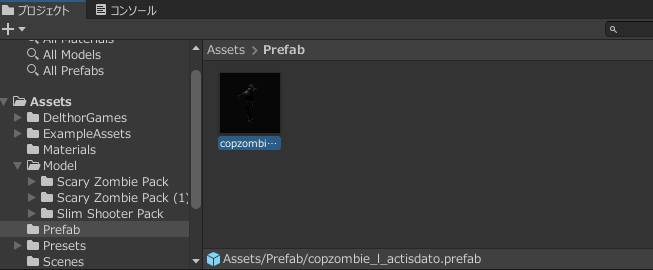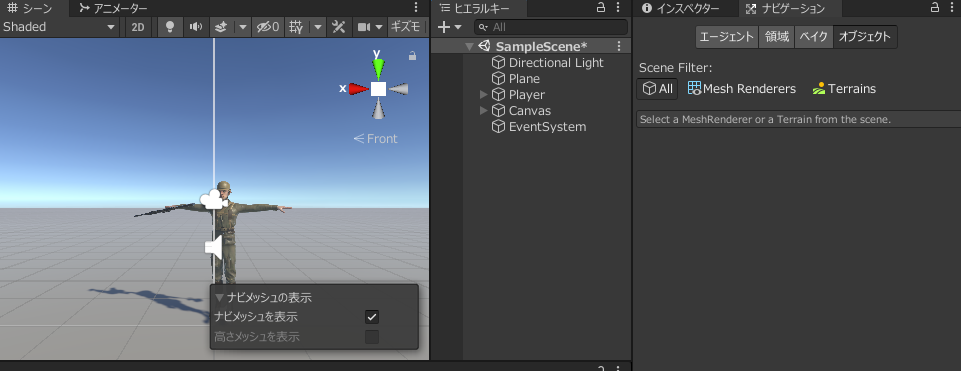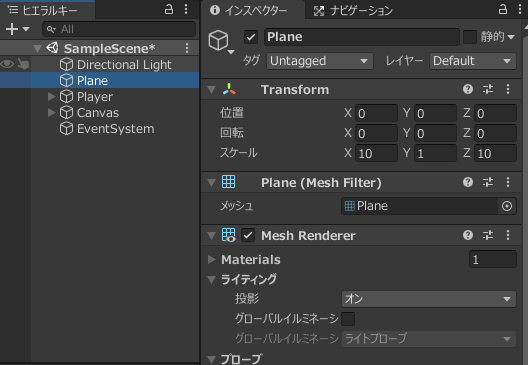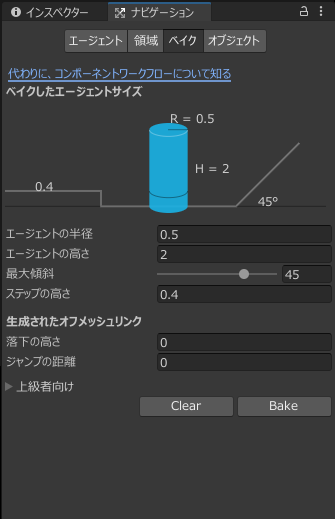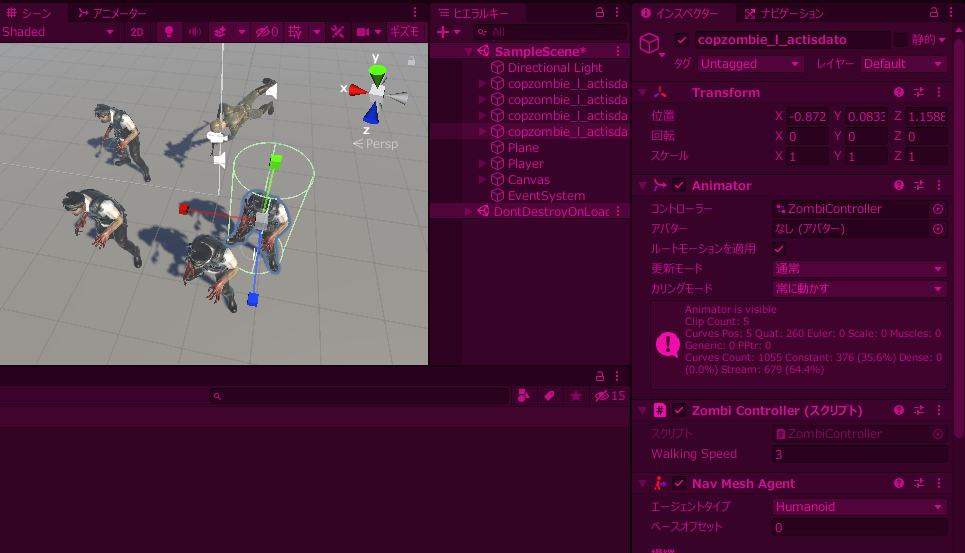【ヒエラルキ】敵モデルをいったん非表示にする
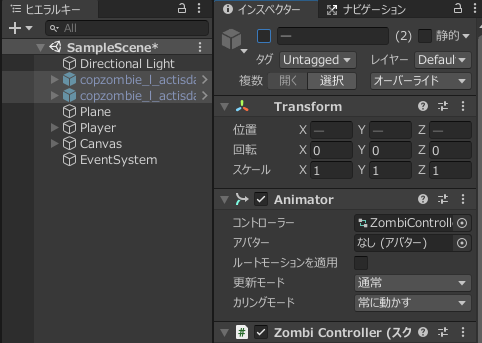
【ヒエラルキ】PlayerモデルをAltキーを押しながら選択
展開された中から武器(AKM)を右クリック
3Dオブジェクト > キューブを選択
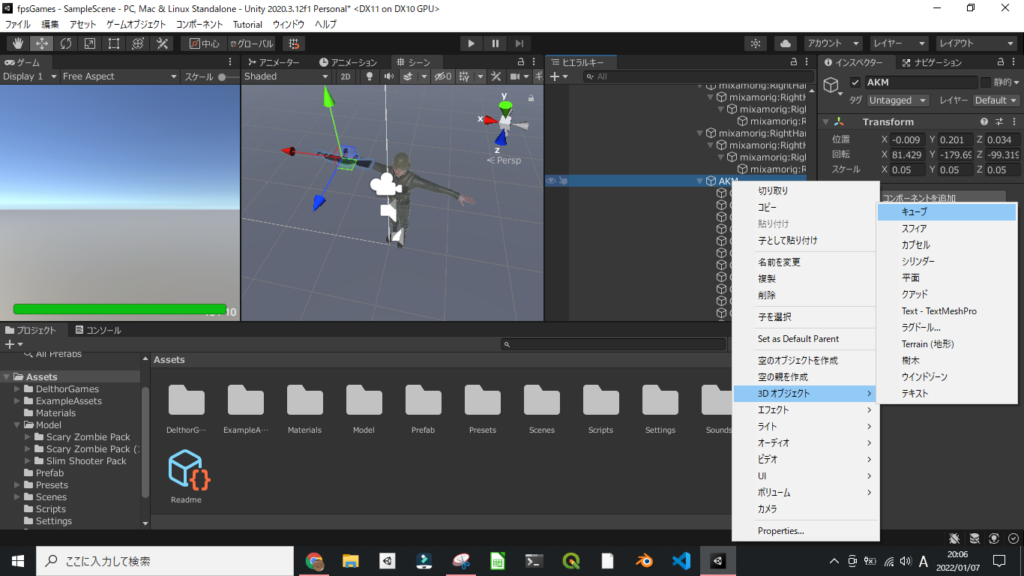
再生した状態でCtrl + Shift + P でポーズする
作成したCubeを選択
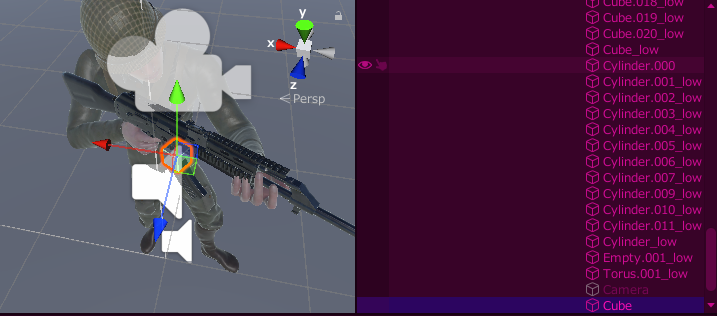
Cubeを銃口手前に配置

TransFormのメニューから位置情報をコピーする
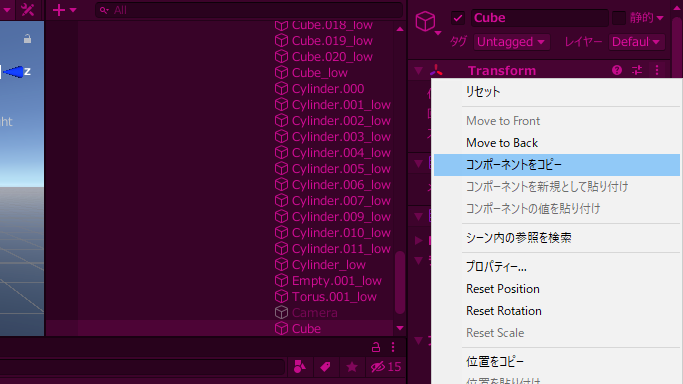
再生を解除後Cubeを選択してTransformに張り付け
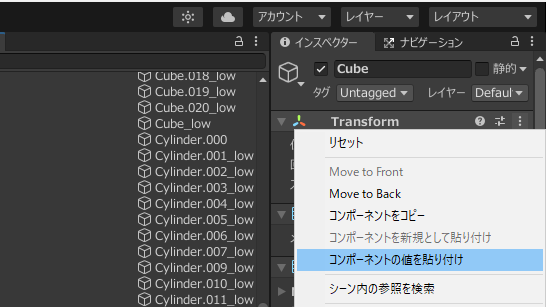
【スクリプト】ZombiController.cs編集
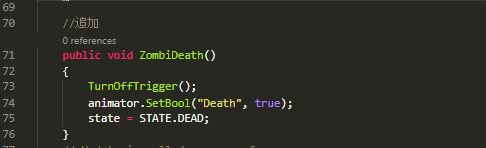
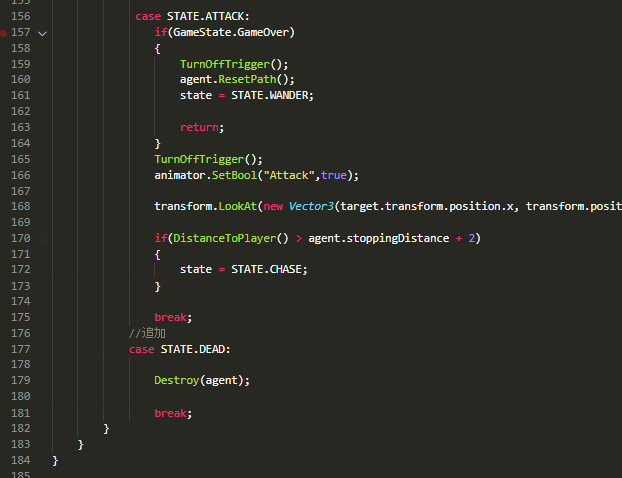
【スクリプト】Weapon.cs編集
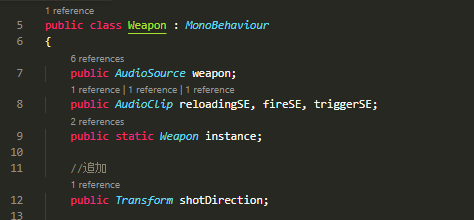

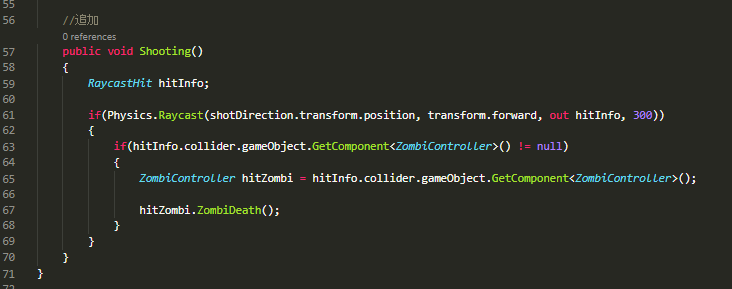
【ヒエラルキ】Playerモデル > 3Dモデル部分(CH49_nonPBR)を選択してアニメーションを開く
アニメーションタブFireに変更

銃撃開始位置のモーションを確認してイベントタグを設置
設置したイベントにShooting()関数を設定
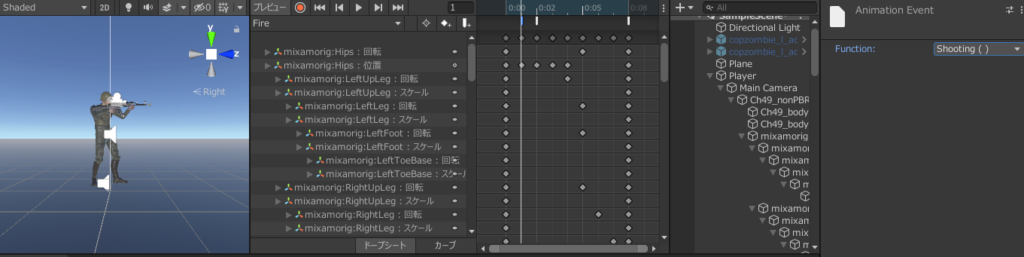
【ヒエラルキ】Playerモデル > 3Dモデルを選択 > カギマークをロック >ShotDirectionにCubeを挿入
挿入後カギマークは外しておく
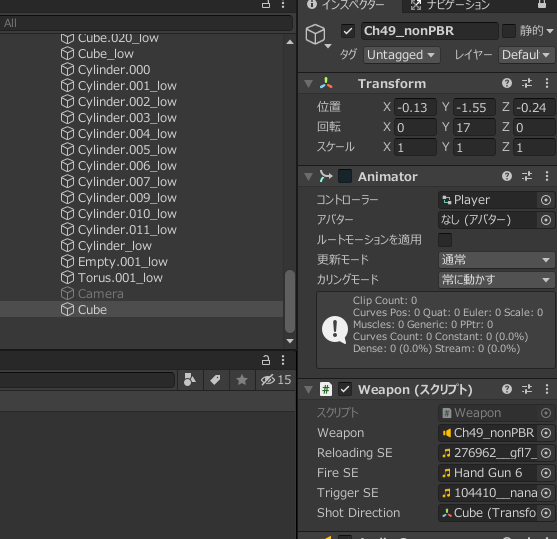
【ヒエラルキ】Cube >MeshRendererのチェックを外す
【ヒエラルキ】敵モデルを表示させカプセルコライダーコンポーネント追加
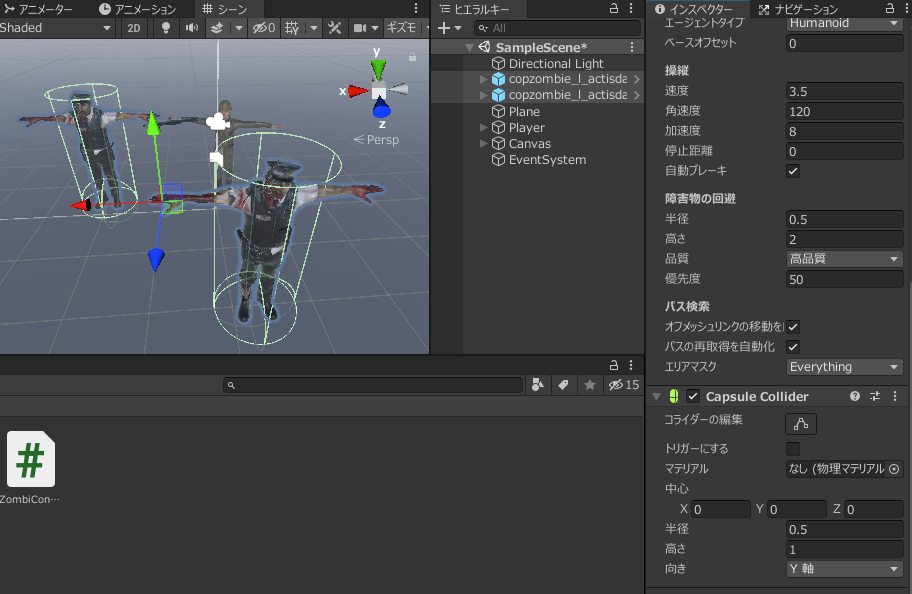
カプセルコライダーの高さを2 Yを1に設定

【ヒエラルキ】Cubeの回転Y軸180°に設定
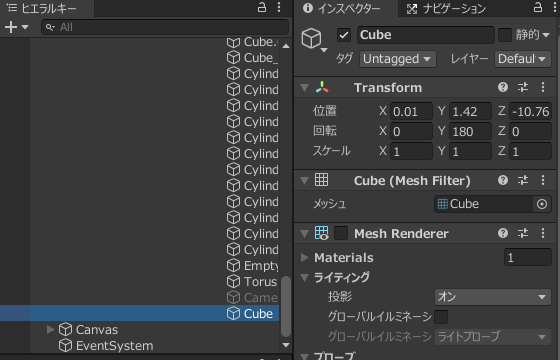
再生で敵モデルを攻撃できるか確認